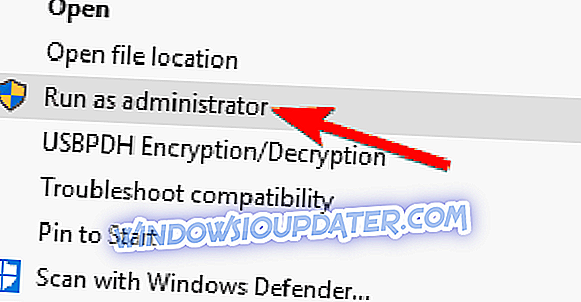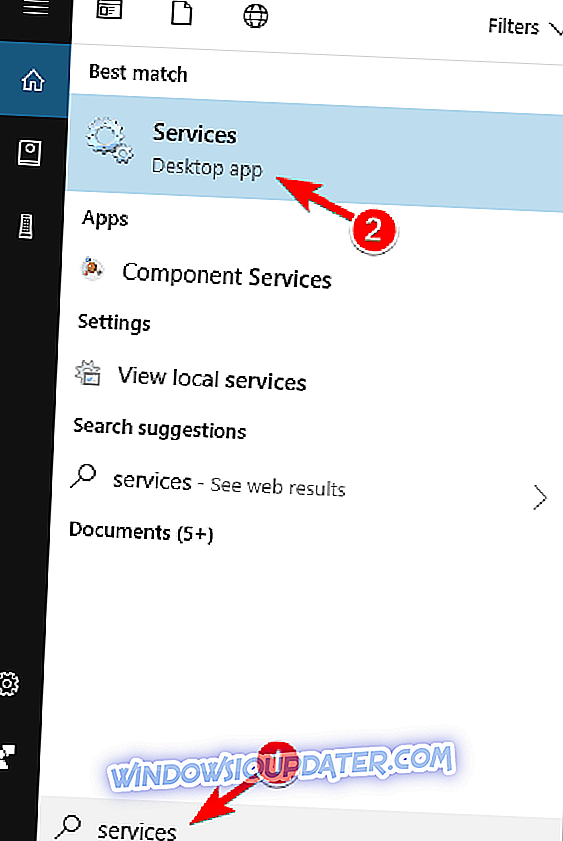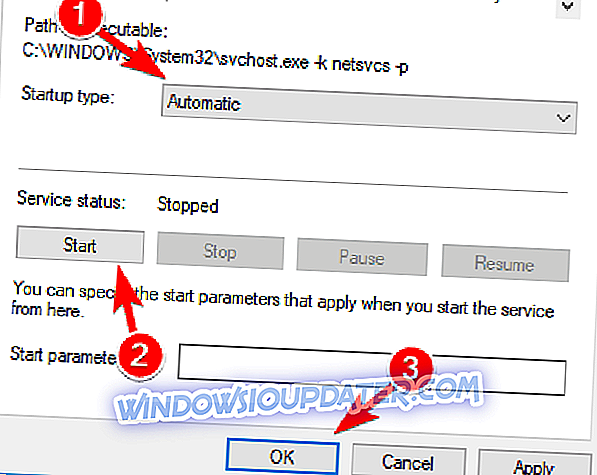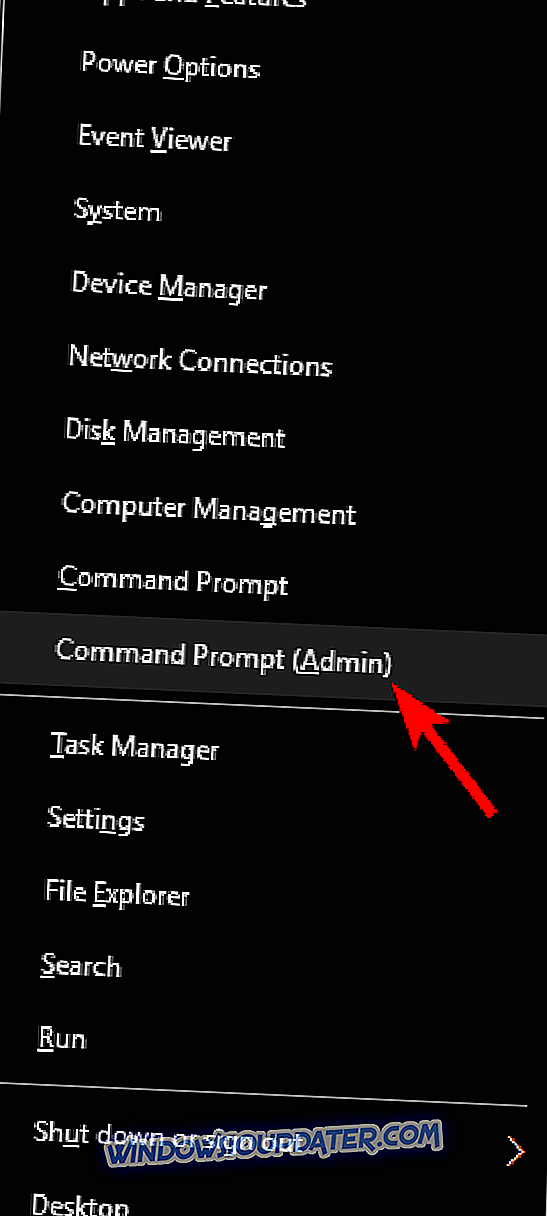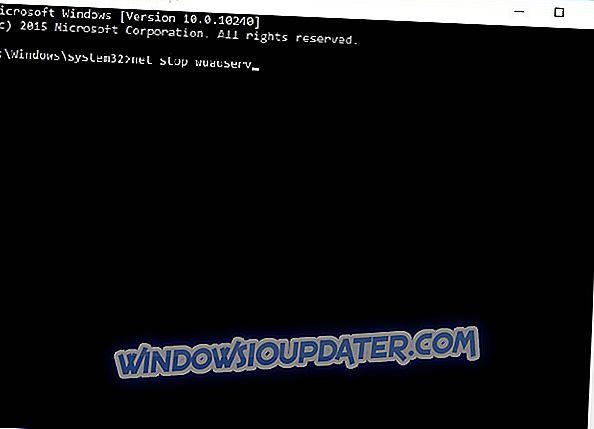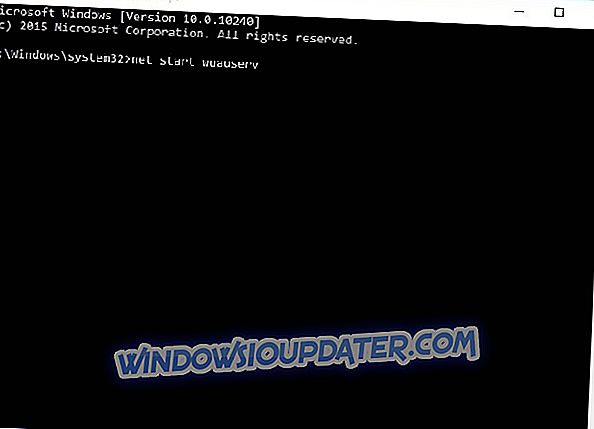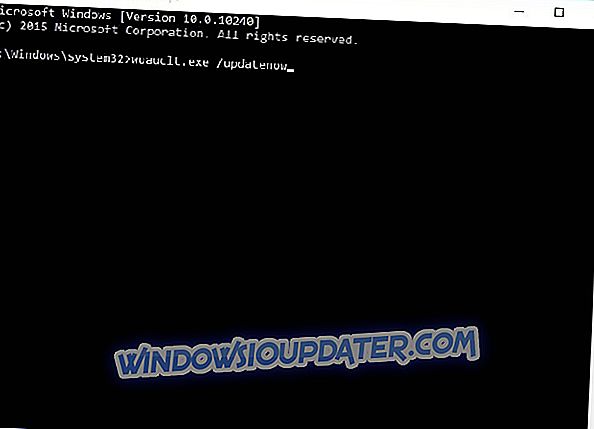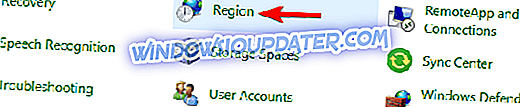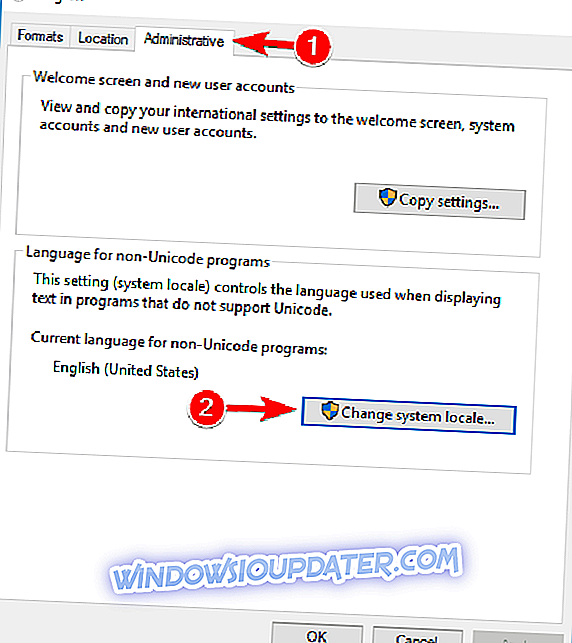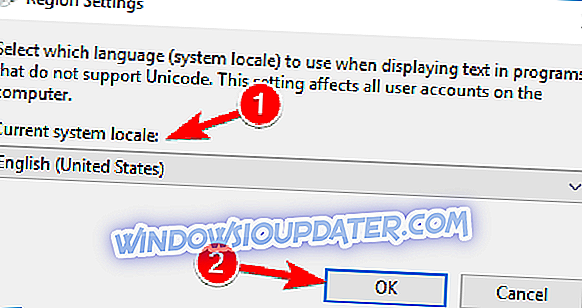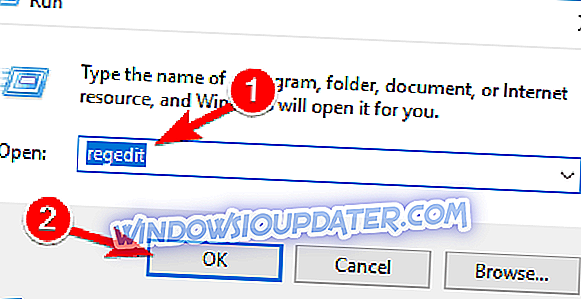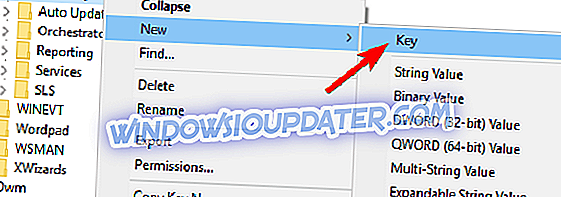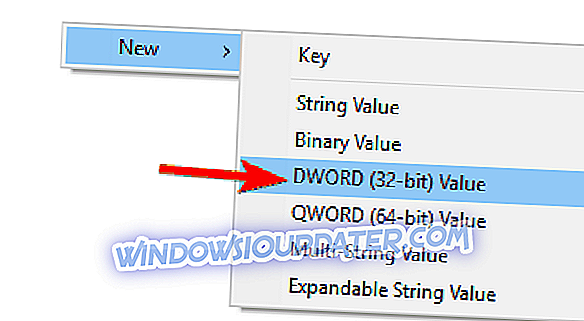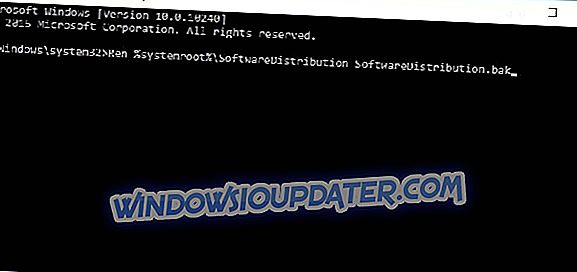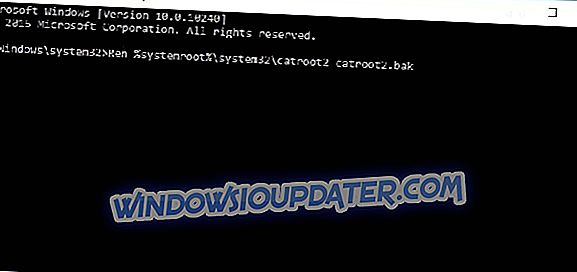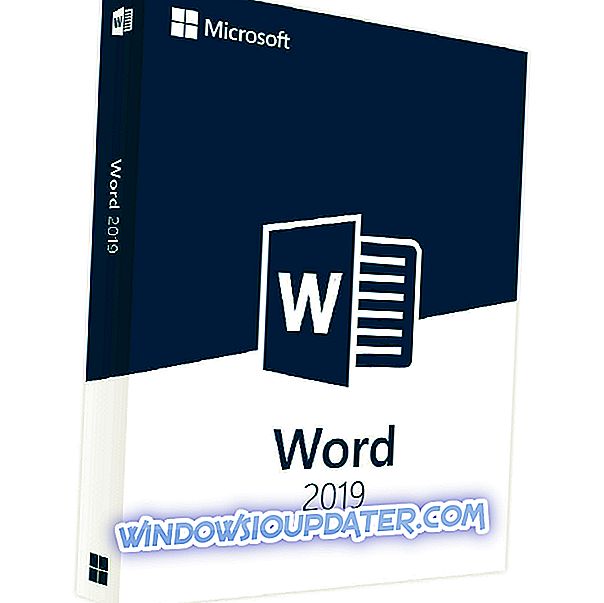Док надограђујете на Виндовс 10, понекад можете добити поруку о грешци „нешто се десило“ која ће проузроковати неуспех инсталације оперативног система Виндовс 10. \ т Срећом за вас, имамо неколико доступних рјешења која ће вам помоћи.
Како поправити нешто што се догодило Виндовс 10 грешке?
Нешто што се догодило може се појавити у различитим ситуацијама, а корисници су пријавили следеће проблеме у вези са овом поруком:
- Дошло је до проблема у покретању овог алата за Виндовс 10 Медиа Цреатион Тоол - Ово је проблем који се може појавити помоћу алата за креирање медија. Ако наиђете на овај проблем, свакако испробајте нека од наших рјешења.
- Нешто се десило Инсталација оперативног система Виндовс 10 није успела - Ако инсталација оперативног система Виндовс 10 не успе због ове грешке, проблем може да буде локализација система. Само промените језик на енглеском и проверите да ли то решава проблем.
- Виндовс 10 Нешто се десило и нисмо могли да инсталирамо функцију - Неколико корисника је пријавило ову поруку на свом рачунару. Ако дође до овог проблема, можда ћете моћи да га поправите тако што ћете покренути Виндовс Упдате Троублесхоотер.
- Нешто се десило Виндовс 10 0к20016 - Ово је још једна варијација ове грешке. Ако наиђете на овај код грешке, морате да проверите да ли су потребне услуге покренуте.
- Нешто се десило приликом инсталације оперативног система Виндовс 10 - Понекад можете наићи на ову поруку о грешци због недостатка простора на вашој партицији. Да бисте то поправили, обавезно ослободите простор и поново покрените инсталацију.
- Виндовс 10 креира боотабле УСБ нешто се десило - Неколико корисника је пријавило овај проблем приликом креирања УСБ драјва за подизање система. Ово може бити узроковано антивирусом, тако да ћете можда морати привремено да га онемогућите.
- Нешто се десило Виндовс 10 Алат за креирање медија - Овај проблем се може појавити док користите алатку за креирање медија. Да бисте решили проблем, морате да покренете алат са администраторским привилегијама.
Поправи - Нешто се десило грешка приликом надоградње на Виндовс 10
Решење 1 - Уверите се да користите администраторски налог
Приликом надоградње на Виндовс 10 морат ћете користити администраторски рачун или ћете можда добити поруку о нечему што се догодило . Поред тога, уверите се да користите алатку за креирање медија као администратор . Да бисте то урадили, следите ова упутства:
- Пронађите датотеку за креирање алата .еке и кликните десним тастером миша .
- Из менија изаберите Покрени као администратор .
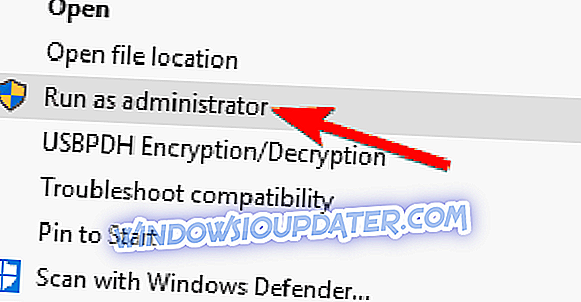
Решење 2 - Онемогућите или деинсталирајте антивирусни софтвер
Антивирусни софтвер понекад може проузроковати проблеме ако надограђујете на Виндовс 10, па вам препоручујемо да га онемогућите . Ако је антивирус онемогућен, али још увек добијате поруку Нешто што се догодило, покушајте да деинсталирате антивирус. Имајте на уму да уклањање антивирусног програма може учинити ваш систем рањивим, па бисте требали размислити о пребацивању на друго антивирусно рјешење.
Тренутно су најбоље антивирусне апликације на тржишту Битдефендер и БуллГуард, тако да ако тражите нови антивирус, свакако размотрите ове алате.
Решење 3 - Уверите се да имате довољно простора
Ако на рачунару наиђете на поруку о нечему што се десило, проблем може бити повезан са недостатком простора за складиштење. Понекад ажурирања неће имати довољно простора за инсталацију и то ће узроковати појављивање ове грешке.
Да бисте решили проблем, морате да ослободите простор на системској партицији. То можете урадити ручно, али можете користити и алатку за чишћење диска да бисте брзо ослободили простор. Чишћење диска је једноставно и корисно средство, али ако вам је потребно више функција, саветујемо вам да користите ЦЦлеанер да бисте ослободили простор на чврстом диску.
Неколико корисника је известило да је чишћење њихових системских партиција ријешило проблем за њих, па свакако покушајте.
Решење 4 - Проверите да ли су одређене услуге покренуте
Нека порука која се десила може се појавити када се одређене услуге не покрећу, тако да ћете морати да их омогућите. Да бисте то урадили, следите ове кораке:
- У пољу Трака претраге изаберите Услуге и на листи резултата изаберите Услуге .
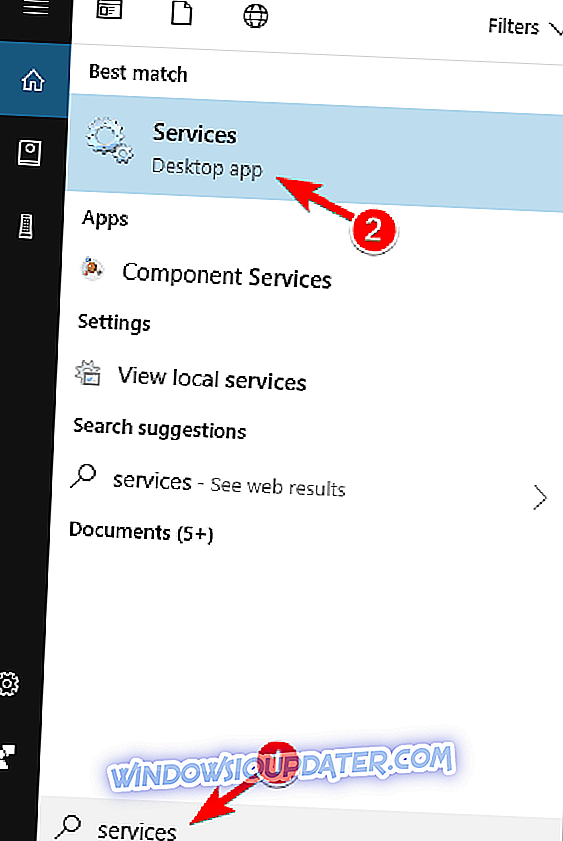
- Када се отвори прозор Услуге, потражите следеће услуге:
- Аутоматско ажурирање или Виндовс Упдате
- Позадински Интелигенти трансфер сервис
- Сервер
- Воркстатион
- ТЦП / ИП НетБИОС Хелпер
- ИКЕ и АутхИП ИПсец Кеиинг Модулес
- Пронађите било коју од услуга које смо навели и двапут кликните на њу.
- Проверите секцију типа покретања . Уверите се да је тип покретања постављен на Аутоматски . Затим, проверите статус услуге . Ако није постављено на Руннинг, кликните на дугме Старт да бисте покренули ту услугу. Кликните на Аппли и ОК да бисте сачували промене.
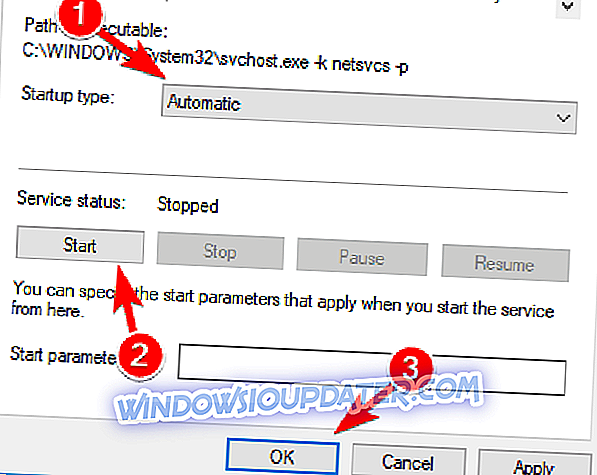
- Морате поновити кораке 3 и 4 за све услуге које смо споменули у 2. кораку .
- Када завршите, затворите прозор услуга и поново покрените рачунар.
Решење 5 - Брисање софтвераДистрибутионДовнлоад фолдер
Ако је ваш Виндовс 10 инсталациони фолдер оштећен, можда ћете добити поруку "Сометхинг хаппен" (Нешто се десило), и мораћете да избришете тај фолдер. То можете урадити следећи ове кораке:
- Идите у Ц: ВиндовсСофтвареДистрибутионДовнлоад фолдер .
- Отворите командну линију као администратор . Притисните Виндовс Кеи + Кс и изаберите Цомманд Промпт (Админ) са листе.
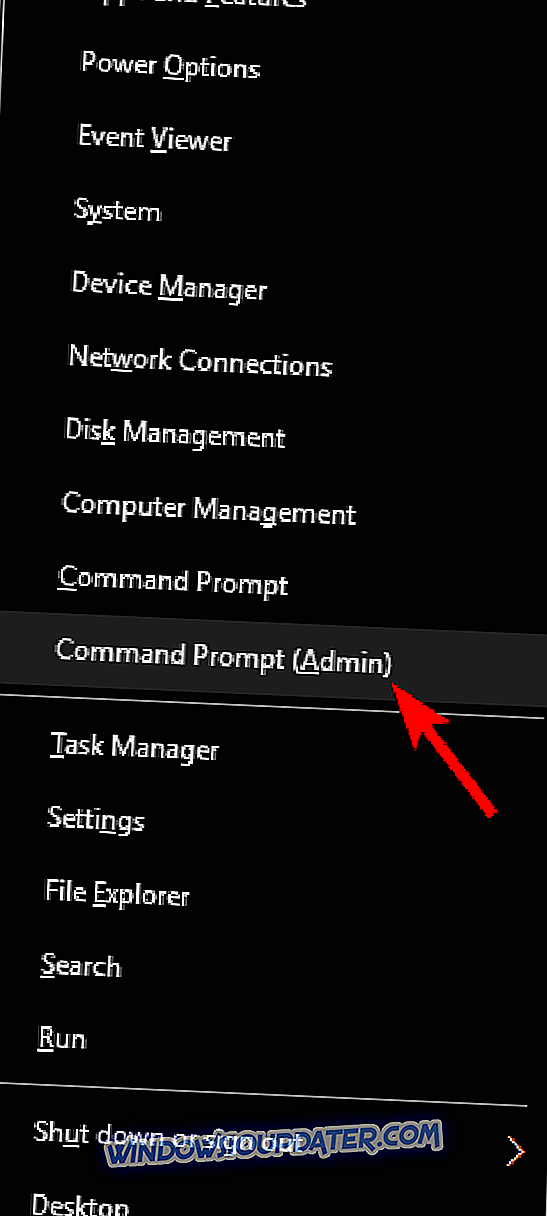
- Када се покрене командна линија, откуцајте следеће:
- нет стоп вуаусерв
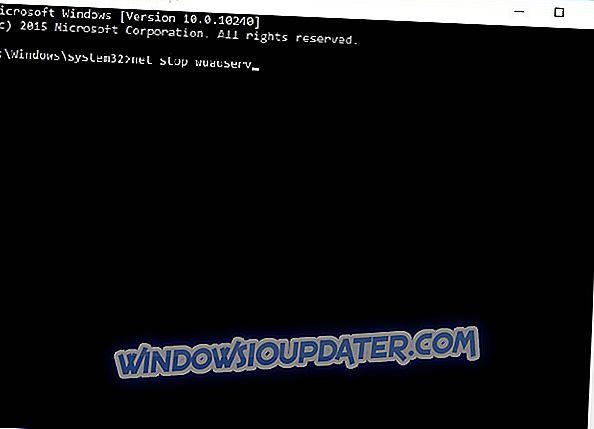
- нет стоп вуаусерв
- Избришите све из Ц: ВиндовсСофтвареДистрибутионДовнлоад фасцикле.
- Вратите се у Цомманд Промпт и покрените следећи код:
- нет старт вуаусерв
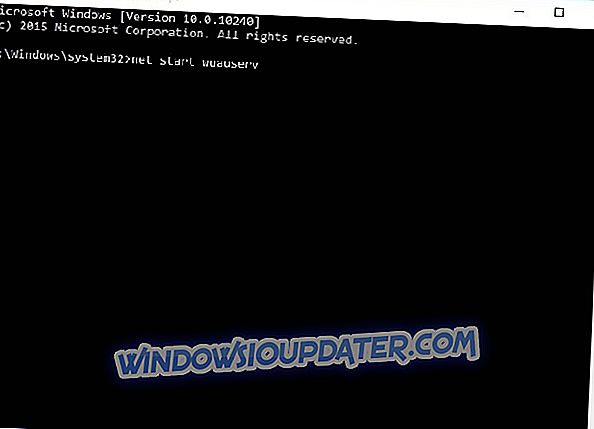
- вуауцлт.еке / упдатенов
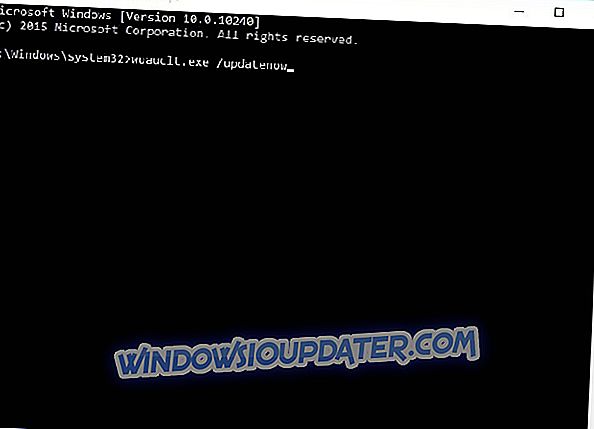
- нет старт вуаусерв
- Затворите Цомманд Промпт и идите на Цонтрол Панел> Виндовс Упдате . Сада би Виндовс 10 требало да почне да се поново преузима.
Решење 6 - Уверите се да је трака задатака правилно постављена
Може се појавити нешто што се десило ако покушате да надоградите на Виндовс 10 док се трака задатака не налази на дну екрана. Ово је ретка појава, али у случају да се трака задатака премести на неку другу локацију, само је вратите на дно екрана и покушајте поново да ажурирате на Виндовс 10. \ т
Како поправити - Нешто се десило Инсталација Виндовса 10 није успела
Решење 1 - Промените локализацију система
Корисници пријављују да је инсталација оперативног система Виндовс 10 била неуспешна на рачунарима због поруке „нешто се десило“ . Да бисте решили проблем, препоручујемо да промените регионална подешавања . То можете урадити слиједећи ова упутства:
- Отворите Регион са контролне табле .
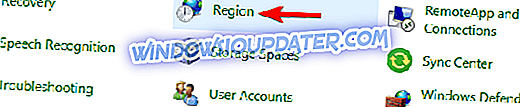
- Идите на картицу Административе и кликните на дугме Цханге систем лоцале .
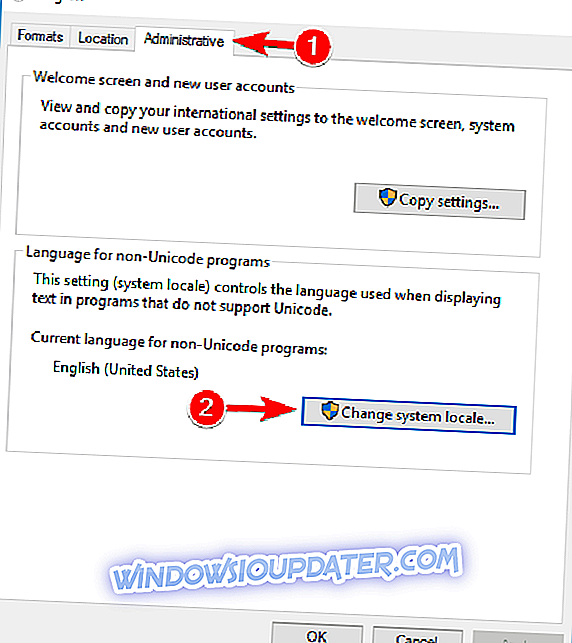
- Отвара се прозор Поставке регије . У опцији Цуррент систем лоцале провјерите је ли одабран енглески (САД) . Кликните на дугме У реду да бисте сачували промене.
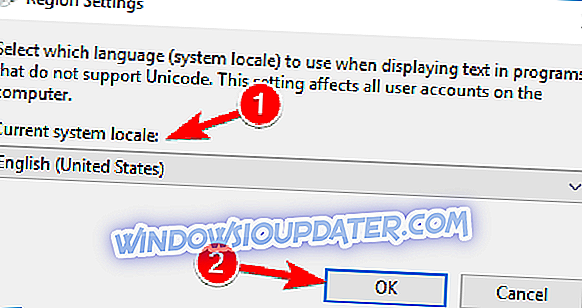
- Кликните на Аппли и ОК да бисте затворили прозор Регион .
- Поново покрените рачунар.
- Покрените Медиа Довнлоад Тоол и поново преузмите Виндовс 10 ИСО.
Решење 2 - Уверите се да користите енглески као подразумевани језик
Понекад можете добити грешку у нечему што се десило ако користите језички пакет. Да бисте решили овај проблем, морате уклонити све пакете који нису на енглеском језику са рачунара и уместо тога користити енглески пакет.
Међутим, неколико корисника је пријавило ову грешку док су користили варијанту енглеског језичког пакета као што је ен-АУ или ен-УК. Да бисте решили тај проблем, морате да одете у одељак Подешавања региона и језика у апликацији Поставке и уклоните све додатне језичке пакете. Осим тога, будите сигурни да користите ен-УС енглески пакет као подразумевани језик.
Након што направите ове измене, порука о грешци би требало да буде потпуно решена.
Поправи - Нешто се десило 0к80070002 - 0к20016 грешка
Решење 1 - Додајте нови ДВОРД у Регистар
Нешто се десило 0к80070002 - 0к20016 грешка се може појавити када надограђујете на Виндовс 10, а да бисте га поправили, мораћете да додате неколико вредности регистратора пратећи ове кораке:
- Отворите Регистри Едитор тако што ћете притиснути Виндовс тастер + Р и куцати регедит . Притисните Ентер или кликните ОК да бисте отворили Регистри Едитор .
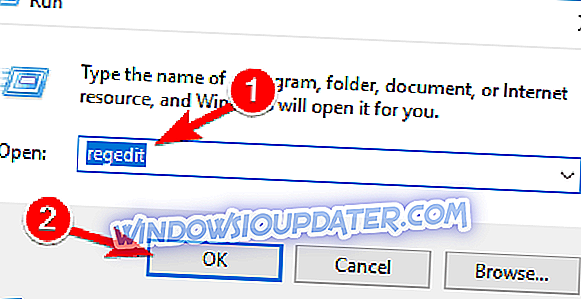
- У левом окну идите на следећи кључ:
- ХКЕИ_ЛОЦАЛ_МАЦХИНЕСОФТВАРЕМицрософтВиндовсЦуррентВерсионВиндовсУпдатеОСУпграде
- Ако кључ не постоји, мораћете да га креирате. Да бисте креирали ОСУпграде тастер идите на следећи тастер и кликните десним тастером:
- ХКЕИ_ЛОЦАЛ_МАЦХИНЕСОФТВАРЕМицрософтВиндовсЦуррентВерсионВиндовсУпдате
- Изаберите Нев> Кеи и наведите ново креирани ОСУпграде .
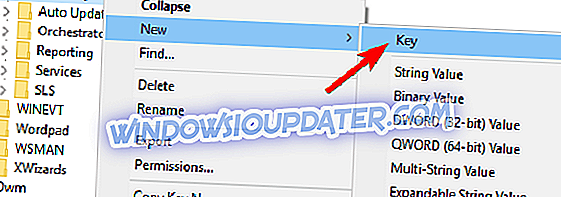
- Идите на ОСУпграде тастер, десним кликом на десни панел и из менија изаберите Нев> ДВОРД (32-битна) вредност .
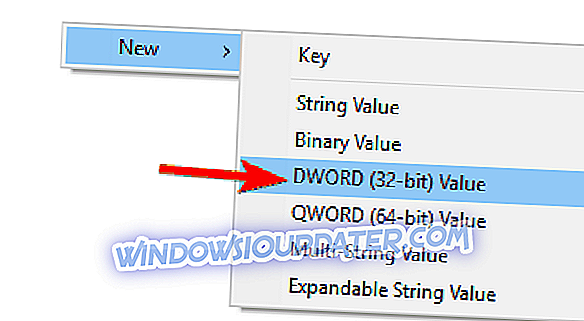
- Унесите АлловОСУпграде као име за нови ДВОРД .
- Двапут кликните на АлловОСУпграде ДВОРД да бисте отворили његова својства.
- Подесите Валуе дата на 1 и кликните на ОК да бисте сачували промене.
- Затворите Регистри Едитор и покушајте поново да покренете Виндовс Упдате .
2. решење - користите алатку Виндовс Упдате Троублесхоотер
Ако добијате неку грешку 0к80070002 - 0к20016 ”, можда ћете желети да покренете алатку за решавање проблема са услугом Виндовс Упдате . Ако алатка за решавање проблема са услугом Виндовс Упдате не функционише, мораћете да користите командну линију да бисте решили овај проблем:
- Покрените Цомманд Промпт као администратор .
- Када се покрене командна линија, морате да онемогућите БИТС услугу, услугу Виндовс Упдате и услугу криптографије . Да бисте то урадили, унесите следеће линије и после сваке линије притисните Ентер:
- нет стоп битс
- нет стоп вуаусерв
- нет стоп аппидсвц
- нет стоп цриптсвц
- Сада морате преименовати резервне копије дистрибуције софтвера. Да бисте то урадили, унесите следеће у Цомманд Промпт и притисните Ентер после сваке линије кода:
- Рен% системроот% СофтвареДистрибутион СофтвареДистрибутион.бак
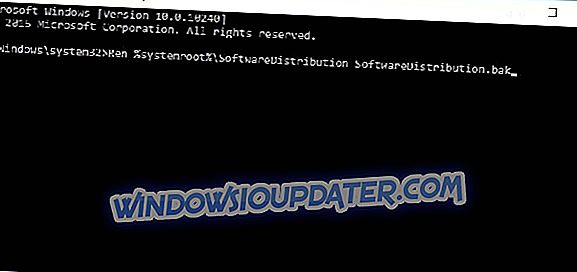
- Рен% системроот% систем32цатроот2 цатроот2.бак
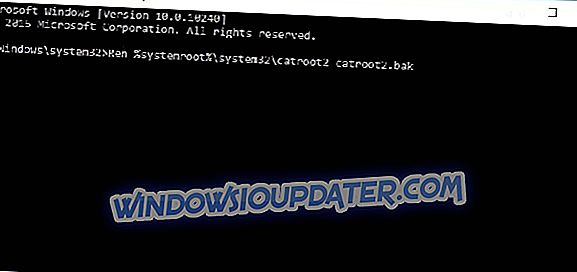
- Рен% системроот% СофтвареДистрибутион СофтвареДистрибутион.бак
- Сада ћемо поново покренути БИТС услугу, услугу Виндовс Упдате и криптографску услугу уписивањем следећих команди:
- почетни битови мреже
- нет старт вуаусерв
- нет старт аппидсвц
- нет старт цриптсвц
- Поново покрените рачунар и поново покушајте да га ажурирате на Виндовс 10. \ т
Ако још увек имате проблема на рачунару или једноставно желите да их избегнете у будућности, препоручујемо вам да преузмете овај алат да бисте поправили разне проблеме са рачунаром, као што су грешке, губитак датотека, злонамерни софтвер и хардверски квар.
Нешто се десило грешка се обично појављује када покушате да ажурирате на Виндовс 10, али као што видите, поправљање Нешто се десило грешка није тако тешко.